3dsmax角色模型建立技巧,美女角色模型制作教程
你知道么,很多动画游戏角色的建立都是通过我们们熟知的一个软件建立的,不用意外,它就是3dsmax软件,功能实在是太强大了,涵盖各个方面各个行业。那么如何用建立角色模型呢?有什么样的技巧呢?其实学过3dsmax建模的同学应该会知道,和模型建模其实是差不多的,比如建模,灯光,材质,场景的操作,当然也有点不同之处,下面品索教育就以一篇美女角色模型制作教程来为大家介绍3dsmax角色模型建立技巧。
我们们首先来看效果:

第一:构思和草图
女性形象是一个非常理想的主题,我们想创建的是一个优雅而美丽的女子。我们现在正好有一幅名叫endlessly的图片,它给了我们很多的灵感,并激励我们开始自己的创作。

第二:3ds Max建模
在3ds Max中为一个女性角色建模。之后开始进行调整,修改比例,还对建模做了优化。我们通常会做一些多边 形,并把它们均匀的分布在建模上,有时我们还会在这个区域添加一些边线,我们知道这样做会让我们在ZBrush中雕刻时把握更多的细节。
1.UV贴图
基本的网格做好后,我们开始展开网格。我们给角色使用了剥皮贴图。下面我们会解释我们是如何使用剥皮方法展开网格的。
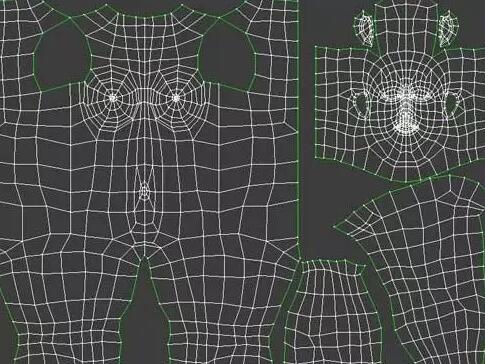
这里分享通过剥皮贴图展开的实例。
第一步:在首次展开的贴图参数中选择点对点的接缝,之后在网格上选择两点,这两个点将用于定义你想展开接缝的位置。
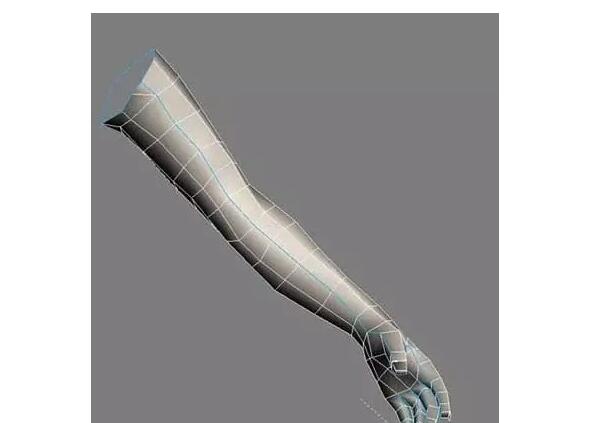
第二步:选择所有必要的面,在命令面板下的编辑毛皮选项中选择毛皮。旋转拉伸器,开始模拟并通过放宽减少进一步的扭曲变形。
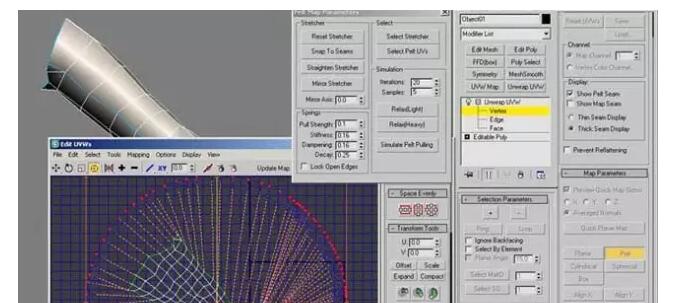
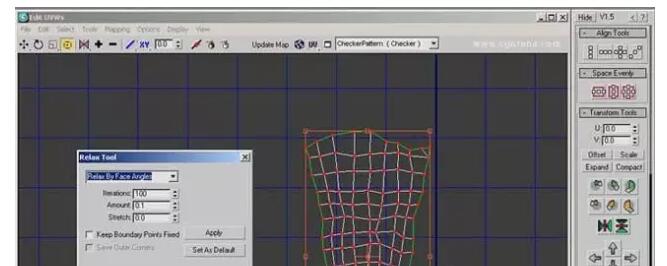
2.在ZBrush中进行雕刻
我们将模型导入ZBrush中进行进一步结构上的纠正。我们希望她看起来既自然又漂亮,于是在这个步骤中我们暂时为她添加了一些头发,使她看起来舒服些。

3.靠垫
由于我们需要靠垫上面有UV,所以在3ds Max中制作了基本网格。之后将基本网格移动到ZBrush开始塑形。我们使用了膨胀刷的LAZY MOUSE选项开始展开,并试着将枕头变形,让它看起来像是被压住了的样子。

4.ZBrush中塑造姿态
我们开始在ZBrush里使用了一个叫“Transpose Master”的插件给模型摆造型,通过这个插件我们们给一个低聚建模的版本制作好了姿势,还使用了它的子工具进行改变

我们完成了最终的姿势后,给她穿上了在3ds Max里通过基本网格创建的礼服,如下图所示。然后一步步的添加细节。从解剖学和姿态学来说,使衣服下面有实体感觉这一点很重要。

身体的纹理也是在ZBrush里使用图片面板制作的。图片面板提供了一个简单的方法将图片下载到ZBrush中,这样就可以使用纹理了。可以使用ZProject brush进行多角度的绘画,或者使用Projection Master作为纹理的图片参考。之后我们在Photoshop里对纹理做了些小调整。

5.在3ds max中创建头发
对于头发的制作,我们使用了3ds max中的头发和皮毛。首先我们选择面部的表皮,并展开,然后对不同的部位使用可渲染的选项完成。之后应用毛发修饰器制作发型。我们们需要调整参数以得到完美的效果。
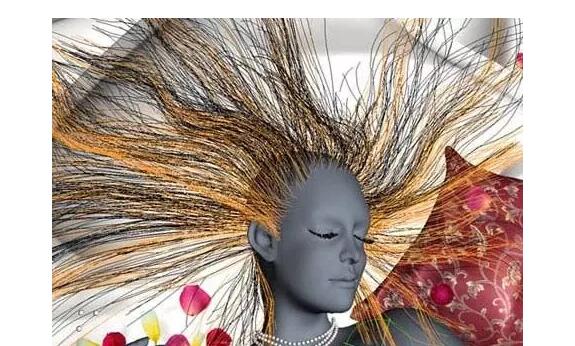
完成发型的制作之后,在漫反射、alpha和阴影贴图三个不同的通道对头发进行渲染。将它组成最终的渲染图片。
第三:场景
最后我们导出并将所有的部分在3ds Max里组合,并对所有的玫瑰花、花瓣和珠宝建模。


第四:灯光
对这个场景我们使用了两个Vray灯光,我们想要一束光作为关键光,另一个较弱的衰减光作为填充光。

完成场景的组合和灯光的设置之后,我们使用Vray对图片进行渲染。最后在Photoshop里做了些后期的小调整,下面请看最终的效果图。

猜你喜欢
![]()